Adición de una carpeta caliente
Puede añadir una "carpeta caliente", que permite imprimir con solo copiar un archivo, en una carpeta compartida en Espacio avanzado.
Especifique las opciones de impresión, como impresión a doble cara y el número de copias, para cada carpeta caliente. Al copiar un archivo en una carpeta caliente, el archivo se imprime con esas opciones.
Puede añadir hasta 20 carpetas calientes.
Especifique las opciones de impresión, como impresión a doble cara y el número de copias, para cada carpeta caliente. Al copiar un archivo en una carpeta caliente, el archivo se imprime con esas opciones.
Puede añadir hasta 20 carpetas calientes.
Utilice la IU remota desde un ordenador para añadir una carpeta caliente. No puede utilizar el panel de control para añadir una carpeta caliente.
Se requieren privilegios de administrador.
Se requieren privilegios de administrador.
Preparativos necesarios
Abra Espacio avanzado en la red. Preparativos para utilizar el Espacio avanzado
* Ajuste la opción abierta [Prohibir escritura desde fuera] de Espacio avanzado a [No].
Para cambiar únicamente la opción [Prohibir escritura desde fuera] por separado, consulte lo siguiente:
Para cambiar únicamente la opción [Prohibir escritura desde fuera] por separado, consulte lo siguiente:
IMPORTANTE
No puede añadir una carpeta caliente en los casos siguientes:
Cuando estén restringidas las operaciones desde un ordenador sin información de autenticación establecida[Restringir trab. disposit. remoto sin autentic. usuario.]
Cuando ACCESS MANAGEMENT SYSTEM esté activado Uso de ACCESS MANAGEMENT SYSTEM
1
Inicie una sesión en la IU remota como administrador. Iniciar la IU remota
2
En la página del portal de la IU remota, haga clic en [Configuración]. Página del portal de la IU remota
3
Haga clic en [Impresora]  [Gestión de carpeta activa].
[Gestión de carpeta activa].
 [Gestión de carpeta activa].
[Gestión de carpeta activa].Aparece la pantalla [Gestión de carpeta activa].
4
Haga clic en [Agregar carpeta].
Aparece la pantalla [Agregar carpeta].
5
Introduzca el nombre de la carpeta caliente.
No puede utilizar el mismo nombre que el de otra carpeta o carpeta caliente en la carpeta compartida.
6
Configure las opciones de impresión en [Opciones para carpeta].
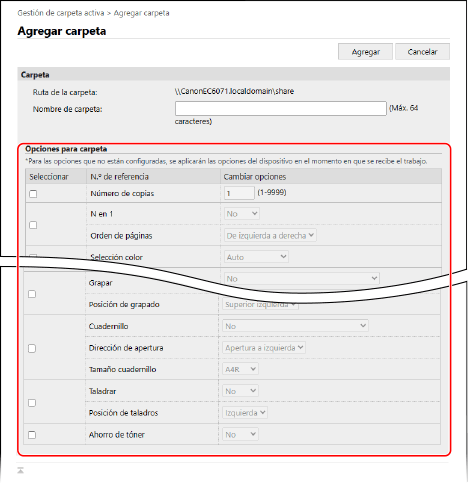
7
Haga clic en [Agregar].
Se añade directamente una carpeta caliente dentro de la carpeta compartida Espacio avanzado, y se muestra su ruta.
8
Haga clic en [Bien].
Volverá a aparecer la pantalla [Gestión de carpeta activa].
9
Cierre la sesión de la IU remota.
NOTA
Especificaciones de carpeta caliente
El tamaño máximo de un archivo que se puede copiar en una carpeta caliente es el mismo que en las especificaciones de Espacio avanzado. Espacio avanzado
Editar una carpeta caliente añadida
Para editar la información de las opciones, haga clic en el nombre de la carpeta que desee editar en en la pantalla [Gestión de carpeta activa].
También puede utilizar el panel de control para cambiar el nombre de una carpeta o eliminarla. [Espacio avanzado], [Red] y [Dispositivo de memoria] Pantalla de selección de archivo
Uso de una carpeta caliente para imprimir datos
Para obtener detalles sobre cómo imprimir usando una carpeta caliente, consulte lo siguiente:
Si una carpeta caliente no funciona correctamente
Es posible que una carpeta caliente no funcione correctamente al hacer copias de seguridad o restaurar Espacio avanzado. Si es necesario, haga clic en el nombre de carpeta en la pantalla [Gestión de carpeta activa], consulte la información de las opciones, y vuelva a configurar las opciones.